FinalData恢复已删除邮件教程
2021-03-28 03:21:44文章来源:金顺软件园热度:0
电子邮件Email虽然年代久远,但一直都是非常重要的应用,比较正式的文书都会用邮件发送,但假如哪天重要的邮件不小心删除或消失了要怎么恢复呢?FinalData就可以,恢复邮件的成功率还是相对较高的。更多最新IT资讯尽在金顺软件园http://www.jinshun168.com/
第1步: 在FINALDATA 3.0 Wizard 界面上点击【恢复】按钮。
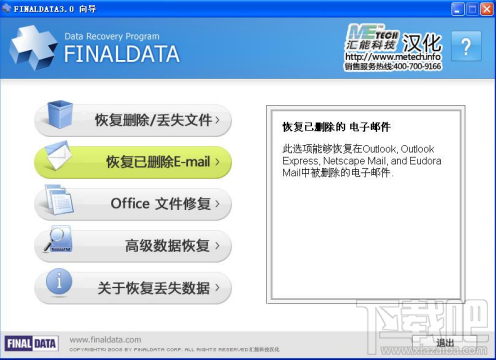
第2步:在清单上选择一种客户端程序。
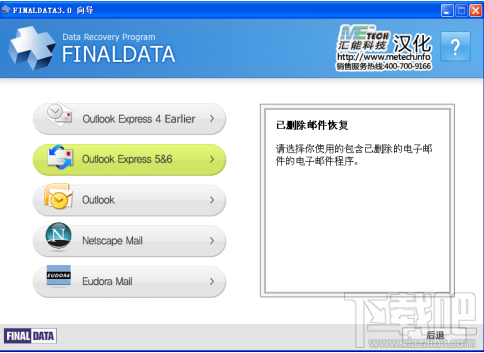
第3步:选择您想恢复的个人文件夹。
如果您知道您个人文件夹文件的位置,您可以使用“资源管理器查看”功能。
( *如果您的文件夹文件被删除前或没有记住该文件所在的位置时,请点击【扫描】按钮。)
第3-1步: 使用扫描程序(需要一些额外的时间来扫描您的数据)

-选择硬盘分区来恢复,并点击【扫描】按钮
-扫描完毕后,将会出现选择窗口。 选择包含电子邮件的文件夹来恢复,点击【下一步】 按钮。
第3-2步: 使用“ 资源管路器视图选择”
-点击【资源管理视图选择】按钮。
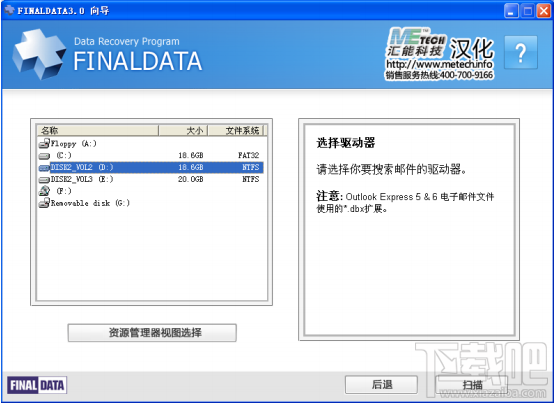
-选择通过目录窗口选择个人文件夹,并点击【下一步】按钮。

第4步:选择电子邮件来恢复。 如果您已找到了您想要恢复的电子邮件,点击【恢复】按钮则可。
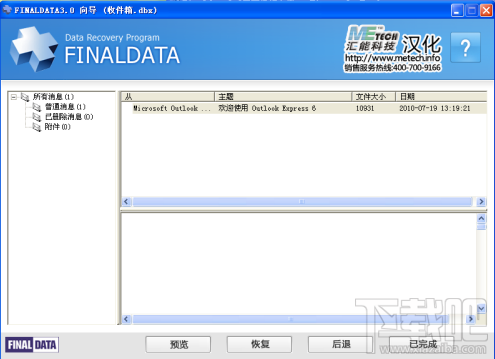
第5步:选择保存已恢复的电子邮件目录后,点击【 确定】 按钮。如果您能够用扫描程序来找到您的文件夹(第3-1步),您不能把恢复的文件保存在原来的硬盘驱动器分区中,以免因两者使用相同的硬盘驱动器分区而受损。请选择其他的硬盘驱动器分区来保存已恢复文件。
第6步:全部恢复工作完成后,您可以看到通过FINALDATA恢复的电子邮件,如下图所示。在某些情况下,电子邮件在恢复前被其他进程损坏,以致无法恢复到正常运行。
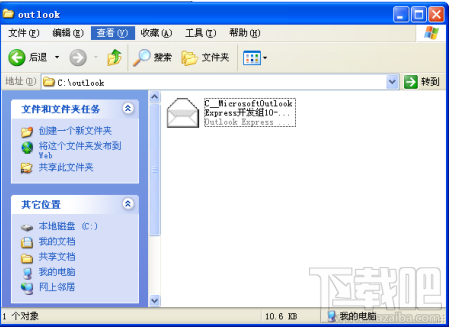
参 考
您可以通过使用这种方式的个人文件夹来设置已恢复电子邮件。以Outlook浏览器为例的,其他的电子邮件客户端程序亦类似,具体步骤如下:
第1步: 在客户端程序界面上打开你已恢复的电子邮件。
以上,就是金顺软件园小编给大家带来的FinalData恢复已删除邮件教程全部内容,希望对大家有所帮助!